苹果助手快用官网下载安装
时间:2020-03-01 13:44:35 作者:无名 浏览量:52
功能特色
2.快用苹果助手海量的游戏和软件,每天都有大量更新,随时掌握最新的苹果时尚潮流。
3.放心安全,可以不越狱直接使用,再也不担心因越狱带来的各种故障。
4.快用苹果助手小巧高效,只有1.8M的安装包,下载瞬间完成,启动快捷的同时,系统资源消耗极低。
快用苹果助手安装步骤
一、在本站下载快用苹果助手安装包,解压缩找到.exe执行文件,然后双击运行。打开会我们就可以看到快用苹果助手的安装界面了。阅读用户许可协议并勾选同意。接下来我们就要准备安装了,你可以选择【快速安装】或者【自定义安装】。快速安装默认安装在C盘,会占用部分系统盘内存,小编建议大家可选择自定义安装。点击选择“自定义安装”如下图所示;
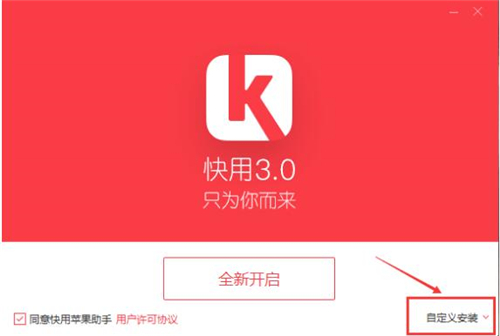
二、接着在打开自定义安装后,我们就可以在这里修改软件的安装位置了,点击路径后面的”更换路径“,选择一个合适的文件夹点击确定就可以了。我们还会看到这里有两个附加选项:创建桌面快捷方式、添加到任务栏。这两个选项默认是勾选,大家可根据自己需求自行选择。为了方便以后能快速找到软件,可按默认勾选安装。然后点击”全新开启“;
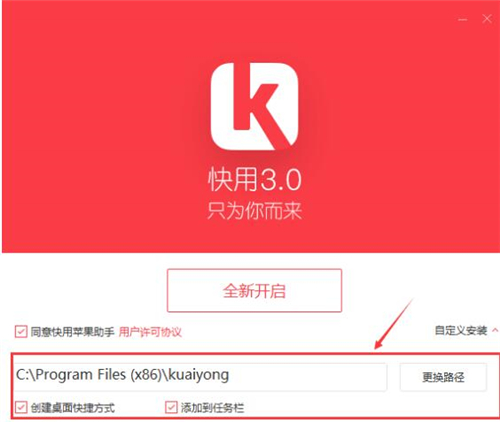
苹果助手快用官网下载安装图二
三、然后就可以等待软件安装了,安装过程可能需要几分钟,请耐心等待。可从安装界面下方的进度条看到软件的安装进度。
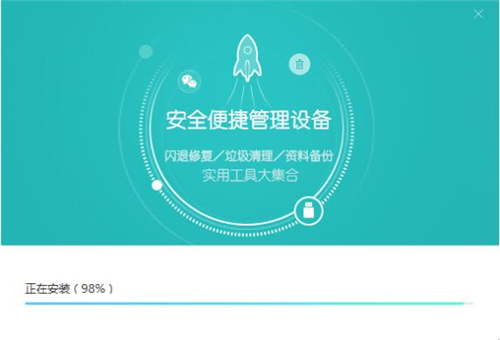
苹果助手快用官网下载安装图三
四、安装完成,最后点击【开启新体验】,就可以开启快用苹果助手之旅了。
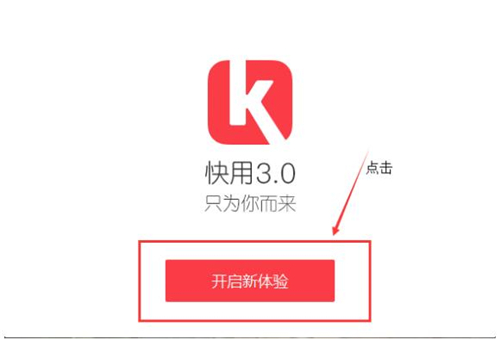
苹果助手快用官网下载安装图四
快用苹果助手更新日志
1、快用苹果助手加入ipa安装小工具;
2、快用苹果助手客户端界面显示优化;
3、历史版本bug修复;
4、加入ios9安装帮助向导。
以上就是苹果助手快用官网下载安装的全部内容介绍
快用苹果助手 3.0.1.2 官方版
- 软件性质:国产软件
- 授权方式:免费版
- 软件语言:简体中文
- 软件大小:29782 KB
- 下载次数:17151 次
- 更新时间:2020/3/1 0:00:55
- 运行平台:WinXP,Win7...
- 软件描述:快用苹果助手是国内第一款支持苹果手机应用一键下载安装的电脑软件。苹果端的手机应用... [立即下载]








